Cum să adăugați emoji în Google Docs
Google Documente Google Erou / / April 03, 2023

Ultima actualizare pe

Dacă o imagine valorează mai mult decât o mie de cuvinte, atunci un emoji vă poate economisi mult timp de tastare. Iată cum să adăugați emoji-uri în Google Docs.
Uneori, emoji-ul potrivit spune mult mai mult decât ai putea vreodată în cuvinte. Cui nu îi place să posteze un emoji cu facepalm tăiat atunci când cineva chiar îl merită? Emoji-urile și-au găsit originile în aplicațiile de chat, dar nu există niciun motiv pentru care să nu le puteți folosi și în documente mai formale.
Dacă lucrezi la un document scris, s-ar putea să simți nevoia de a arunca un emoji ici și colo. Dacă utilizați Google Docs, există câteva moduri diferite în care puteți face acest lucru.
Iată cum să adăugați emoji-uri în Google Docs.
Cum să adăugați emoji în Googles Docs folosind meniul Inserare
Dacă nu sunteți sigur exact ce emoji doriți să utilizați în documentul dvs., atunci puteți utiliza meniul Inserare pentru a accesa lista completă de emoji.
Pentru a adăuga emoji la Google Docs utilizând meniul Inserare:
- Deschide-ți document Google.
- Plasați cursorul când doriți să introduceți emoji.
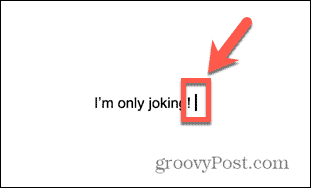
- Clic Introduce în bara de meniu.
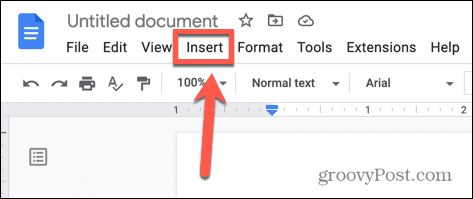
- Selectați Emoji.
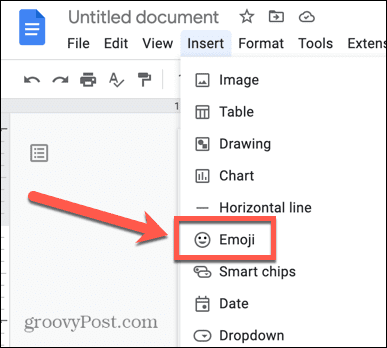
- Derulați prin selecția completă de emoji-uri sau introduceți numele unui emoji în bara de căutare.
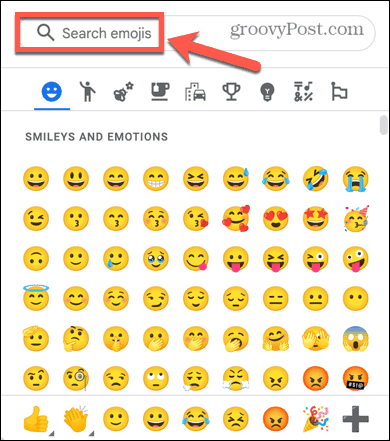
- Faceți clic pe emoji-ul pe care doriți să îl inserați.
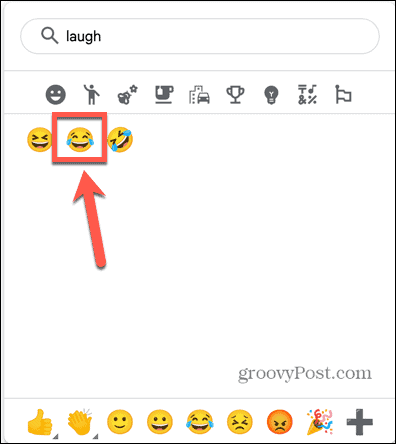
- Emoji-ul tău va fi inserat în document.
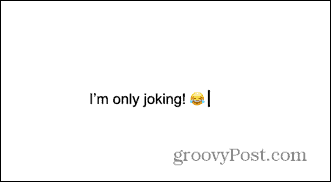
Cum să adăugați caractere speciale utilizând meniul Inserare
De asemenea, puteți accesa emoji-uri în Google Docs utilizând Instrumentul Caractere speciale. Acest instrument vă permite să căutați printr-o listă de caractere speciale, care include emoji-uri.
Un avantaj al utilizării acestei metode este că, dacă nu știți numele emoji-ului pe care doriți să-l utilizați, îl puteți desena și Google Docs va găsi emoji-uri care se potrivesc cu desenul dvs.
Pentru a adăuga emoji de la personaje speciale:
- Deschideți Google Docs în browserul dvs. web.
- Poziționați cursorul acolo unde doriți să apară emoji-ul.
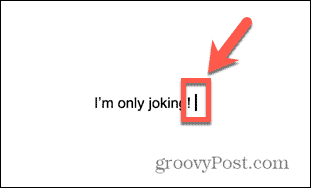
- Clic Introduce.
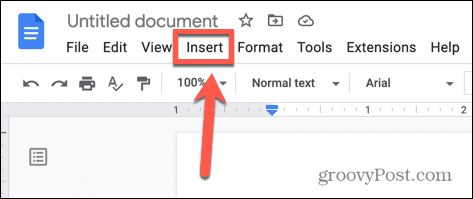
- Selectați Personaje speciale.
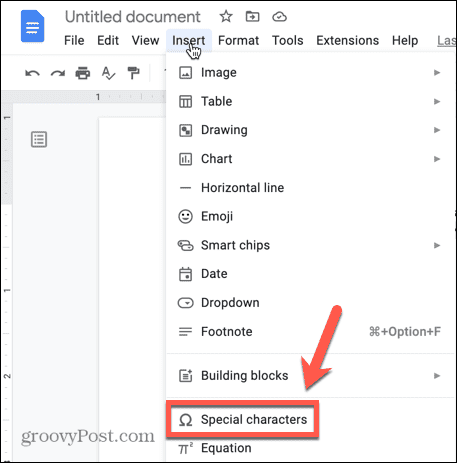
- Căutați emoji-ul după cuvânt cheie sau desenați-vă emoji-ul sub caseta de căutare.
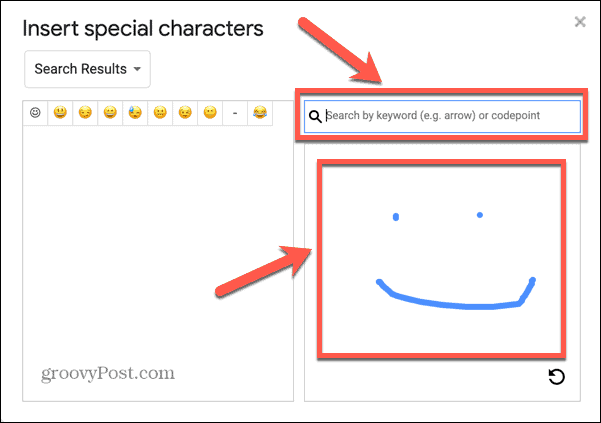
- Selectați emoji-ul dvs. din rezultate sau faceți clic pe A reface butonul pentru a desena din nou imaginea.
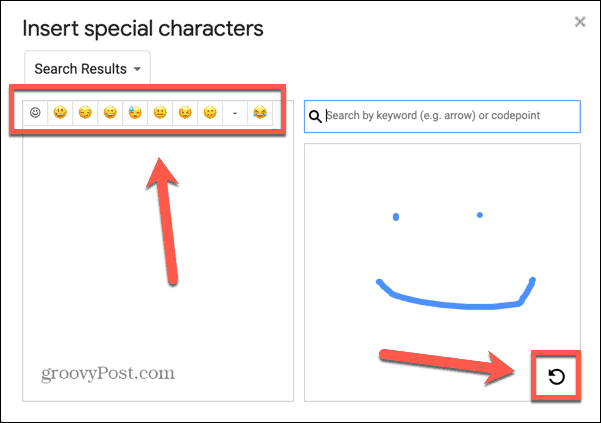
- După ce ți-ai selectat emoji, acesta va apărea în textul documentului.
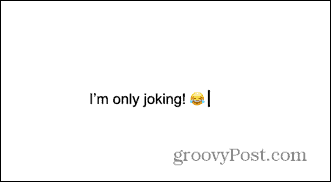
Cum să adăugați emoji în Googles Docs folosind simbolul @
Dacă cunoașteți numele emoji-ului dvs., îl puteți adăuga în documentul dvs. Google utilizând @ (la) simbol. Nu vă faceți griji dacă nu cunoașteți numele exact, deoarece puteți alege dintr-o listă de opțiuni în funcție de numele pe care l-ați introdus.
Pentru a adăuga emoji în Google Docs folosind simbolul @ (at):
- Deschideți documentul în Google Docs.
- Plasați cursorul acolo unde doriți să apară emoji-ul dvs.
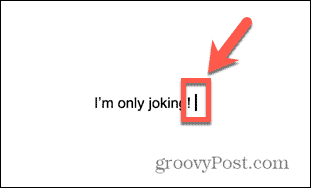
- Tip @ urmat de numele emoji-ului tău. De exemplu, @razand.
- În fereastra contextuală care apare, selectați emoji-ul pe care doriți să îl inserați.
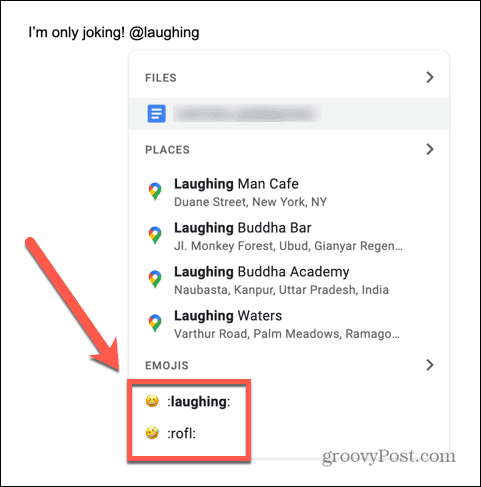
- Dacă emoji-ul corect nu apare, încercați să introduceți un alt cuvânt după @ simbol.
- Când ți-ai selectat emoji-ul, acesta va apărea în documentul tău.
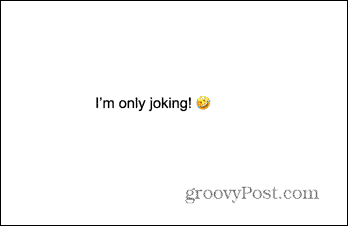
Cum să adăugați reacții emoji la text în Google Docs
Google Docs vă permite să evidențiați secțiuni de text și să lăsați comentarii la acele secțiuni. Acest lucru este foarte util atunci când colaborați la un document cu alte persoane. Este posibil să folosiți emoji-uri pentru a reacționa la secțiuni de text, în loc să lăsați un comentariu scris.
Pentru a adăuga reacții emoji la text în Google Docs:
- Deschideți documentul la care doriți să adăugați o reacție emoji.
- Evidențiați textul la care reacționați.
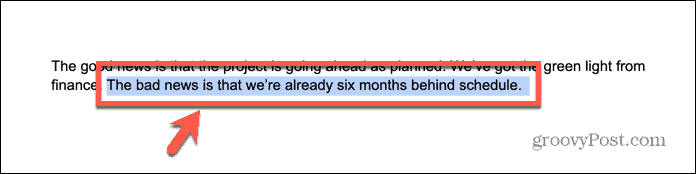
- În dreapta documentului, faceți clic pe Emoji pictograma.
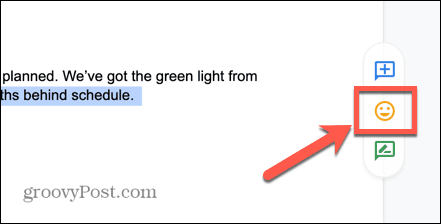
- Selectează-ți emoji-ul sau folosește caseta de căutare pentru a găsi emoji-ul dorit.
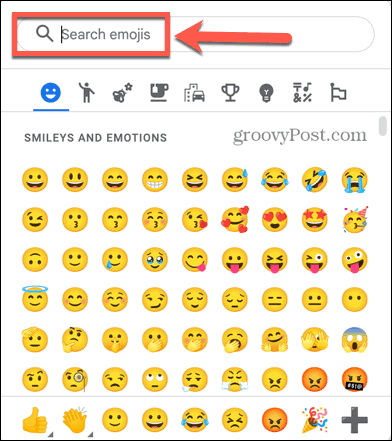
- Reacția dvs. va apărea pe partea laterală a textului, cu selecția la care se referă evidențiată.
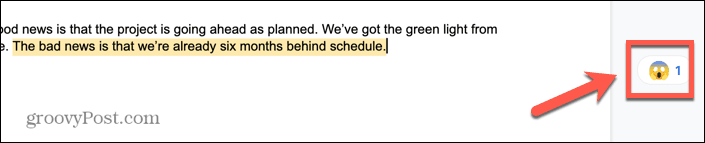
Aflați mai multe despre Google Docs
Învățarea cum să adăugați emoji-uri în Google Docs vă poate ajuta să vă faceți documentele și colaborările un pic mai distractive. Există o mulțime de alte funcții ale Google Docs de care s-ar putea să nu profitați la maximum.
De exemplu, știai că poți rotiți textul în Google Docs? Sau că poți ștergeți istoricul versiunilor din Google Docs dacă nu doriți ca colaboratorii să vadă schițele anterioare ale lucrării dvs.? Poți chiar straturi imagini în Google Docs pentru a crea niște efecte impresionante.
Cum să găsiți cheia de produs Windows 11
Dacă trebuie să transferați cheia de produs Windows 11 sau doar aveți nevoie de ea pentru a face o instalare curată a sistemului de operare,...
Cum să ștergeți memoria cache, cookie-urile și istoricul de navigare Google Chrome
Chrome face o treabă excelentă în stocarea istoricului de navigare, a memoriei cache și a cookie-urilor pentru a optimiza performanța browserului online. E cum să...
Potrivirea prețurilor în magazin: Cum să obțineți prețuri online în timp ce faceți cumpărături în magazin
Cumpărând în magazin nu înseamnă că trebuie să plătești prețuri mai mari. Datorită garanțiilor de potrivire a prețurilor, puteți obține reduceri online în timp ce faceți cumpărături în...



